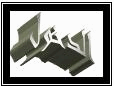| | Remote Installation Services--RIS...((من الألف الى الياء)) |  |
|
+5beialy al7aseb2 ibrahim_omr adelwww MsM 9 مشترك |
| كاتب الموضوع | رسالة |
|---|
MsM
مدير المنتدى
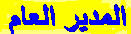

 عدد الرسائل : 7217 عدد الرسائل : 7217
العمر : 36
البلد : مصر أم الدنيا
الوظيفة : Network Engineer
المدينة : الأسكندرية عروس البحر الأبيض المتوسط
تاريخ التسجيل : 06/08/2007
 |  موضوع: Remote Installation Services--RIS...((من الألف الى الياء)) موضوع: Remote Installation Services--RIS...((من الألف الى الياء))  الأحد سبتمبر 14, 2008 11:38 am الأحد سبتمبر 14, 2008 11:38 am | |
| | |
|
  | |
MsM
مدير المنتدى
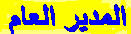

 عدد الرسائل : 7217 عدد الرسائل : 7217
العمر : 36
البلد : مصر أم الدنيا
الوظيفة : Network Engineer
المدينة : الأسكندرية عروس البحر الأبيض المتوسط
تاريخ التسجيل : 06/08/2007
 |  موضوع: رد: Remote Installation Services--RIS...((من الألف الى الياء)) موضوع: رد: Remote Installation Services--RIS...((من الألف الى الياء))  الأحد سبتمبر 14, 2008 11:38 am الأحد سبتمبر 14, 2008 11:38 am | |
| | |
|
  | |
adelwww
عضو نشيط

 عدد الرسائل : 90 عدد الرسائل : 90
العمر : 48
تاريخ التسجيل : 08/05/2008
 |  موضوع: رد: Remote Installation Services--RIS...((من الألف الى الياء)) موضوع: رد: Remote Installation Services--RIS...((من الألف الى الياء))  الأحد سبتمبر 14, 2008 4:42 pm الأحد سبتمبر 14, 2008 4:42 pm | |
| شكرا.؟؟؟؟؟؟؟؟؟؟؟؟؟؟؟؟؟؟؟؟؟؟؟؟؟؟؟؟؟ | |
|
  | |
ibrahim_omr
عضو فعال


 عدد الرسائل : 279 عدد الرسائل : 279
العمر : 45
البلد : مصر
الوظيفة : مهندس
المدينة : الشرقيه
تاريخ التسجيل : 05/10/2007
 |  موضوع: رد: Remote Installation Services--RIS...((من الألف الى الياء)) موضوع: رد: Remote Installation Services--RIS...((من الألف الى الياء))  الأحد سبتمبر 14, 2008 5:06 pm الأحد سبتمبر 14, 2008 5:06 pm | |
| مشكووووووووووووووووووووووووور | |
|
  | |
al7aseb2
عضو مبتدئ
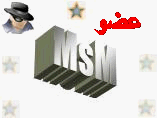
 عدد الرسائل : 14 عدد الرسائل : 14
العمر : 44
تاريخ التسجيل : 20/03/2008
 |  موضوع: رد: Remote Installation Services--RIS...((من الألف الى الياء)) موضوع: رد: Remote Installation Services--RIS...((من الألف الى الياء))  الأحد سبتمبر 14, 2008 7:47 pm الأحد سبتمبر 14, 2008 7:47 pm | |
| جزاك اللة كل الخير لنا طلب بعد اذنك يا باشا ممكن تحطلنا الشرح كلة ملف اكروبات ريدر بعد اذن معاليك | |
|
  | |
beialy
عضو فعال

 عدد الرسائل : 117 عدد الرسائل : 117
العمر : 60
تاريخ التسجيل : 04/04/2008
 |  موضوع: رد: Remote Installation Services--RIS...((من الألف الى الياء)) موضوع: رد: Remote Installation Services--RIS...((من الألف الى الياء))  الأحد سبتمبر 14, 2008 11:47 pm الأحد سبتمبر 14, 2008 11:47 pm | |
| مشكووووووووووووووووووووووور | |
|
  | |
mostafaqc
عضو فعال

 عدد الرسائل : 100 عدد الرسائل : 100
العمر : 44
تاريخ التسجيل : 12/04/2008
 |  موضوع: رد: Remote Installation Services--RIS...((من الألف الى الياء)) موضوع: رد: Remote Installation Services--RIS...((من الألف الى الياء))  الإثنين سبتمبر 15, 2008 8:31 am الإثنين سبتمبر 15, 2008 8:31 am | |
| | |
|
  | |
khater2005
عضو مبتدئ
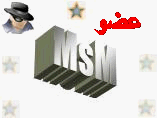
 عدد الرسائل : 29 عدد الرسائل : 29
العمر : 56
تاريخ التسجيل : 17/03/2008
 |  موضوع: رد: Remote Installation Services--RIS...((من الألف الى الياء)) موضوع: رد: Remote Installation Services--RIS...((من الألف الى الياء))  الإثنين سبتمبر 15, 2008 2:11 pm الإثنين سبتمبر 15, 2008 2:11 pm | |
| جزاك الله خيرااااااااااااااااااااااااااااااااااااااااااااااااا | |
|
  | |
SOFT
عضو نشيط

 عدد الرسائل : 65 عدد الرسائل : 65
العمر : 37
البلد : العراق
الوظيفة : موظف بأكثر من مكان
المدينة : بغداد
تاريخ التسجيل : 17/10/2007
 |  موضوع: رد: Remote Installation Services--RIS...((من الألف الى الياء)) موضوع: رد: Remote Installation Services--RIS...((من الألف الى الياء))  الجمعة سبتمبر 19, 2008 4:25 pm الجمعة سبتمبر 19, 2008 4:25 pm | |
| مشكووووووور أخي والله يبارك بيك على هذا الموضوع الراااااااااائع | |
|
  | |
سرتك
عضو فعال

 عدد الرسائل : 124 عدد الرسائل : 124
العمر : 53
البلد : الامارات
الوظيفة : بحار
المدينة : دبي
تاريخ التسجيل : 16/11/2007
 |  موضوع: رد: Remote Installation Services--RIS...((من الألف الى الياء)) موضوع: رد: Remote Installation Services--RIS...((من الألف الى الياء))  الأربعاء سبتمبر 24, 2008 11:38 pm الأربعاء سبتمبر 24, 2008 11:38 pm | |
| مشكووووووووووووووووووووووووور | |
|
  | |
| | Remote Installation Services--RIS...((من الألف الى الياء)) |  |
|